Programmā Outlook pieejama Teams statusa informācija
Sastādot, atbildot vai lasot e-pasta ziņojumu, tiek parādīti Teams statusa indikatori adresātiem, līdzs adresātiem un sūtītājam. Šie indikatori ir noderīgi, ja vēlaties sazināties ar citiem un, ja vēlaties ar jums sazināties. Sniedzot informāciju par katru paredzēto adresātu, šie indikatori var pieņemt lēmumus par labāko veidu, kā un ar laiku sazināties ar dažādām personām.
Noteiktas statusa norādes, kas tiek rādītas programmā Outlook, nosaka adresātu teams informācija. Piemēram, ja esat sapulcē, statusa indikators ir redzams kā Aizņemts.
Teams statusa indikatori
|
|
Norāda, ka persona pašlaik ir aktīva, un kalendārā (nevis sapulcē vai tālruņa zvanā) netiek rādīta pašreizējā darbība. |
|
|
Teams sapulcē vai tālruņa zvanā statuss automātiski norāda Aizņemts. |
|
|
Iestata Outlook kalendāra informāciju vai Teams darbības (sapulces, prezentēšana utt.), šis statuss pārtrauc ekrānā redzamos paziņojumus. |
|
|
Teams automātiski iestata statusu Prom prom no datora, kad personas dators tiek bloķēts vai ir dīkstāvē vai miega režīmā. |
|
|
Norāda, ka persona nav pierakstījusies pakalpojumā Teams, tāpēc neatbildēs, kamēr nebūsit atgriezies tiešsaistē. |
|
|
Norāda, ka persona nav birojā un nav pieejama. |
|
|
Norāda, ka persona vairs nav jūsu organizācijas direktorijā. |
Microsoft Outlook var izmantot kopā ar Teams tūlītējās ziņojumapmaiņas pakalpojumu. Šie pakalpojumi ļauj skatīt citu dalībnieku pašreizējo pieejamību un sākt tiešsaistes sarunas reāllaikā.
Piezīme.: Tiešsaistes statuss ir pieejams jebkurai personai, kuras tūlītējās ziņojumapmaiņas e-pasta adresi esat pievienojis savam tūlītējās ziņojumapmaiņas kontaktpersonu sarakstam. Turklāt tiešsaistes statuss tiek rādīts personām, kas izmanto Microsoft Teams, neatkarīgi no tā, vai tās ir jūsu tūlītējās ziņojumapmaiņas kontaktpersonu sarakstā.
Kā noteikt, vai kontaktpersonas ir pieejamas?
Vizuāls 



Šie indikatori ir redzami ikvienai jūsu Outlook kontaktpersonu kontaktpersonai, kuras IM adreses tekstlodziņā ir tūlītējās ziņojumapmaiņas adrese.




Atverot ziņojumu programmā Outlook vai atverot to lasīšanas rūtī, tiek rādīts kontaktpersonas tiešsaistes statuss:
-
blakus sūtītāja vārdam
-
blakus katram vārdam rindiņās Kam un Kopija
-
in Contacts
Tiešsaistes statusa ieslēgšana vai izslēgšana programmā Outlook
Varat noteikt, kā jūsu tiešsaistes statuss tiek rādīts citām personām. Piemēram, ja neesat pieejams, varat mainīt savu tiešsaistes statusu uz 
-
Noklikšķiniet uz cilnes Fails, lai atvērtu Backstage skatu, un pēc tam noklikšķiniet uz Opcijas.
-
Cilnes personas sadaļā Tiešsaistes statuss un fotoattēli atzīmējiet vai notīriet izvēles rūtiņu Rādīt tiešsaistes statusu blakus nosaukumam.
-
Noklikšķiniet uz Labi.
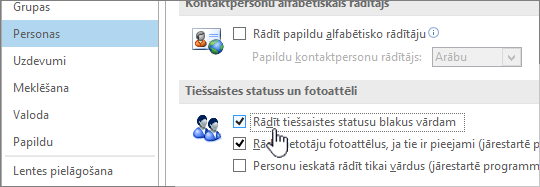
Noteiktas statusa norādes, Outlook tīmeklī programmā, nosaka adresātu grupas informācija. Piemēram, ja esat sapulcē, statusa indikators ir redzams kā Aizņemts.
Padoms.: Outlook tīmeklī ir Outlook darbam lietotāju ar darba vai mācību kontu tīmekļa versija. Teams statuss nav pieejams programmā Outlook.com.
Teams statusa indikatori
|
|
Norāda, ka persona pašlaik ir aktīva, un kalendārā (nevis sapulcē vai tālruņa zvanā) netiek rādīta pašreizējā darbība. |
|
|
Teams sapulcē vai tālruņa zvanā statuss automātiski norāda Aizņemts. |
|
|
Iestata Outlook kalendāra informāciju vai Teams darbības (sapulces, prezentēšana utt.), šis statuss pārtrauc ekrānā redzamos paziņojumus. |
|
|
Teams automātiski iestata statusu Prom prom no datora, kad personas dators tiek bloķēts vai ir dīkstāvē vai miega režīmā. |
|
|
Norāda, ka persona nav pierakstījusies pakalpojumā Teams, tāpēc neatbildēs, kamēr nebūsit atgriezies tiešsaistē. |
|
|
Norāda, ka persona nav birojā un nav pieejama. |
|
|
Norāda, ka persona vairs nav jūsu organizācijas direktorijā. |













